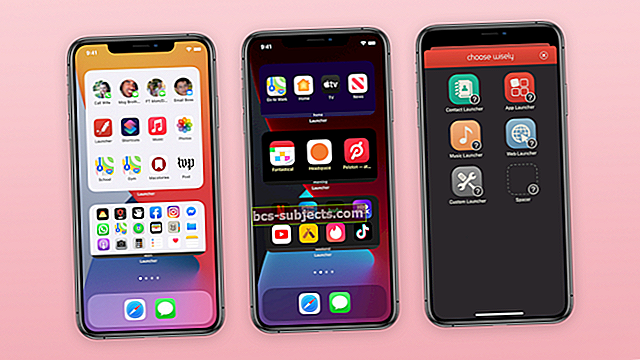Está tendo problemas com conexões Wi-Fi em seu iPhone ou iPad depois de atualizar seu iOS? Você sabe que tem a senha certa, mas seu Wi-Fi ainda não coopera? Você não está sozinho - e estamos aqui para ajudar.
Parece haver vários problemas ou bugs associados à conectividade Wi-Fi em algumas das atualizações mais recentes do sistema operacional móvel da Apple. Se você estiver enfrentando alguma estranheza do Wi-Fi após a atualização, continue lendo para que possamos ajudar a solucionar o seu problema exato.
Relacionado:
Não é possível fazer login no Wi-Fi ou o Wi-Fi cair aleatoriamente?
Pouco depois de o iOS 12.3 ter sido lançado ao público pela primeira vez, os usuários de iPad e iPhone começaram a enfrentar uma variedade de problemas relacionados ao Wi-Fi.
Isso inclui problemas de login em uma rede Wi-Fi protegida por WPA (mesmo se o usuário tiver a senha correta). Mas também pode resultar em desempenho geralmente ruim do Wi-Fi ou conexões Wi-Fi que caem de forma intermitente.
Pelo menos alguns dos problemas parecem ter persistido do iOS 12 ao iOS 12.3. Embora não esteja claro o quão disseminados são os bugs do Wi-Fi, os problemas com o Wi-Fi em geral parecem ser bastante comuns.
Dicas rápidas de solução de problemas
Antes de prosseguir com qualquer solução de problemas mais profunda, recomendamos seguir as etapas a seguir para eliminar quaisquer problemas comuns de conectividade.
- Verifique novamente sua senha. Não estamos dizendo que você é incapaz de digitar uma senha corretamente, apenas que muitas senhas de Wi-Fi padrão são longas e complicadas. Certifique-se de que está digitando corretamente. Você pode verificar seu MacBook ou outros dispositivos eletrônicos e ver se eles se conectam sem problemas.
- Reinicie o seu iPhone. Usar uma reinicialização forçada pode resolver muitos problemas no iOS (incluindo problemas de conectividade).
- Verifique se há interrupções.Também pode haver um problema com o fim do seu provedor de serviços de Internet. Recomendamos pesquisar o site do seu ISP no Google e procurar por relatórios de interrupções em sua área.
- Reinicie seu roteador. Como acontece com iPhones ou iPads, seu roteador pode estar apresentando um comportamento de bug. Recomendamos reiniciá-lo. Basta desconectar o roteador e conectá-lo novamente. Evite quaisquer botões na parte traseira que digam “Reinicializar”, pois eles geralmente restauram o roteador para as configurações de fábrica.
Verifique as configurações de rede e Wi-Fi do seu iPhone
 Alguns problemas de Wi-Fi podem ser causados por erros nas configurações de conectividade do seu dispositivo.
Alguns problemas de Wi-Fi podem ser causados por erros nas configurações de conectividade do seu dispositivo. Em muitos casos, parece que esses problemas específicos de Wi-Fi se originam nas configurações do roteador. Mas antes de chegarmos a isso, há uma série de coisas que você deve experimentar da parte da Apple que podem ajudar.
Em primeiro lugar, certifique-se de que atualizou para a versão mais recente do iOS atualmente disponível. A Apple regularmente elimina bugs em seus lançamentos de software e é possível que a versão mais recente do iOS tenha resolvido seu problema particular de Wi-Fi.
Quando estiver executando a versão mais recente do iOS, tente estas etapas.
- Esqueça sua rede Wi-Fi. Vá para Configurações -> Wi-Fi. Toque na rede à qual você está conectado e, em seguida, toque em Esquecer esta rede. Finalmente, volte a aderir à rede.
- Desative sua VPN. Ocasionalmente, uma VPN pode atrapalhar a conectividade suave entre o seu dispositivo iOS e o roteador. Recomendamos desabilitá-lo e ver se isso ajuda o desempenho do seu Wi-Fi.
- Reinicie o Wi-Fi Assist. Vá para Configurações -> Celular e role até o final (passando a enorme lista de aplicativos). Toque no botão de alternância ao lado de Assistente de Wi-Fi para desativá-lo e toque novamente para reativá-lo.
Também vale a pena redefinir suas opções de conectividade. Vamos para Configurações -> Geral -> Redefinir -> Redefinir configurações de rede.
Na pior das hipóteses, você pode realizar uma restauração completa do seu dispositivo iOS. Mas recomendamos adiar essa etapa drástica até que você resolva o lado do roteador do problema.
Verifique seu roteador e ID do sistema
 Em muitos casos, parece que as bandas do roteador Wi-Fi (redes de 2,4 GHz vs 5 GHz) confundem o iOS.
Em muitos casos, parece que as bandas do roteador Wi-Fi (redes de 2,4 GHz vs 5 GHz) confundem o iOS. Se as etapas anteriores baseadas em iOS não atenuaram os problemas de Wi-Fi, o problema pode estar nas bandas de rede do roteador. Para ser claro, isso poderia ainda ser um bug do iOS - mas o bug pode ser causado ou relacionado às configurações exatas ou às bandas de rede disponíveis no próprio roteador.
Lembre-se de que as marcas e modelos de roteadores variam. Manteremos este artigo o mais generalizado possível, mas pode ser necessário consultar o seu próprio manual do usuário ou o site do fabricante do roteador para obter instruções específicas.
O básico
De acordo com relatos de usuários anedóticos, o iOS 12 pode estar tendo problemas para se conectar a redes sem fio quando um roteador tem bandas de rede de 2,4 GHz e 5 GHz.
As diferenças entre as redes de 2,4 GHz e 5 GHz são complicadas - não é simplesmente uma questão de uma banda de rede ser "melhor" do que a outra. Por exemplo, enquanto as redes de 5 GHz são mais rápidas, as redes de 2,4 GHz geralmente penetram melhor nas paredes e nos móveis.
Em qualquer caso, muitos roteadores modernos oferecem duas redes Wi-Fi, uma para cada banda.
Mais especificamente, os usuários parecem ter problemas quando o SSID e a senha para as redes de 2,4 GHz e 5 GHz são iguais. Não está claro por que isso acontece, mas pode estar relacionado ao iOS “roaming” entre as duas bandas e ficar confuso no processo.
Se tudo isso soa extremamente técnico, não se preocupe - nós estamos ajudando você. SSID é basicamente apenas o nome da rede, o nome que aparece no menu Wi-Fi do seu iPhone.
Verifique o SSID do seu Wi-Fi para corrigir esse problema
Até onde sabemos, alterar o SSID e a senha de uma das duas bandas de rede do roteador parece resolver esse problema.
 Você pode encontrar o SSID (nome da rede) para suas redes de 2,4 GHz e 5 GHz na parte traseira do roteador.
Você pode encontrar o SSID (nome da rede) para suas redes de 2,4 GHz e 5 GHz na parte traseira do roteador. Você pode facilmente descobrir se o SSID (nome da rede) é o mesmo ou não, verificando a parte de trás do seu roteador. Na maioria dos casos, deve haver um adesivo que indique o nome da rede para ambas as bandas. Se não houver adesivo, você precisará fazer login em seu roteador, para o qual iremos abordar.
Depois de descobrir isso, você pode prosseguir para alterar o SSID para uma banda. Tudo o que você precisa fazer é abrir seu navegador favorito e digitar um URL especial na barra de endereço.
Geralmente, um dos seguintes endereços funcionará, embora dependa do seu modelo exato.
- //192.168.1.1
- //192.168.0.1
- //192.168.0.254
- //192.168.1.254
- //www.routerlogin.net
- //www.routerlogin.com
O nome de usuário e a senha geralmente são “admin" e "senha, ”A menos que você ou outra pessoa o tenha alterado.
 Depois de fazer login no painel de controle do roteador, alterar o SSID da rede geralmente é muito simples.
Depois de fazer login no painel de controle do roteador, alterar o SSID da rede geralmente é muito simples. Depois de chegar ao painel de controle do roteador, normalmente há uma maneira fácil de alterar o SSID (nome da rede) e a senha para cada banda. Novamente, as opções do roteador variam de acordo com o fabricante, portanto, verifique o manual do usuário ou as instruções do fabricante se tiver problemas.
Altere o SSID e a senha de uma das duas bandas para algo memorável (mas certifique-se de usar uma senha segura).
Quando tudo estiver dito e feito, apenas monitore seu dispositivo iOS para o desempenho de Wi-FI.
Atualize seu firmware
Enquanto você estiver no painel de controle do roteador, pode valer a pena verificar se ele está atualizado com o firmware mais recente.
Muitos roteadores modernos atualizarão seu firmware automaticamente. Mas se você estiver em um roteador mais antigo, pode ser necessário atualizar o firmware manualmente de forma rotineira. Se for esse o caso, geralmente há um botão "firmware" ou "atualizar firmware" proeminente no painel de controle do roteador.
Se não houver, recomendamos que você leia as versões do firmware e atualize o status no manual do usuário ou no site do fabricante.
Uma observação sobre o Smart Connect
Novamente, os usuários com iOS 12 instalado em seus dispositivos parecem ter problemas apenas quando uma banda de 2,4 GHz e uma banda de 5 GHz são configuradas para o mesmo SSID. Quando o Smart Connect estiver ativado, eles estarão.
Por isso, recomendamos desabilitar o Smart Connect e ver se isso alivia o desempenho do Wi-Fi ou problemas de queda.
Para descobrir se o seu dispositivo tem Smart Connect, pesquise a marca e o modelo do seu roteador. Se estiver habilitado, tente desabilitá-lo (consulte o manual do usuário ou as instruções no site do fabricante do roteador).
A Apple vai resolver esse problema?
Pelo que entendemos, a Apple identificou o problema e está trabalhando para corrigi-lo. Recomendamos que você instale todas as novas atualizações do iOS assim que forem lançadas.